当Touch Bar遇上Windows:令人绝望的体验
大抵爱折腾就是人类的天性,比如买了一台MacBook Pro之后一定要装上一套Windows系统才能安心。当然这些人总有自己的理由,比如等同硬件配置下MacBook Pro要比隔壁的“苏菲不可”便宜不少、很多游戏没办法在MacOS下运行、以及Mac OS即使历经数代更新,也总给人一种兼容性捉急的感觉,总之如果不给MacBook装上第二套系统以做备用,我们总感觉这套脆弱的原装系统会在某个紧急的瞬间给我们带来意想不到的“惊喜”。
苹果自然深谙其中之道,他们早早的便在自家系统应用中预装了Boot Camp功能(之后一个让人蛋疼的汉化版本中,它被翻译成了启动转换),只需要准备好一份64位Windows系统镜像文件,我们便可以通过Boot Camp的引导,来让自己的苹果笔记本拥有第二套操作系统。但在2016年的秋季发布会上,MacBook Pro(13寸中、高配以及15寸全部)砍掉了传统笔电键盘的顶栏,用一个名为Touch Bar的可触摸栏替代了之前我们熟知的Esc、F1-F12等一众实体按键。
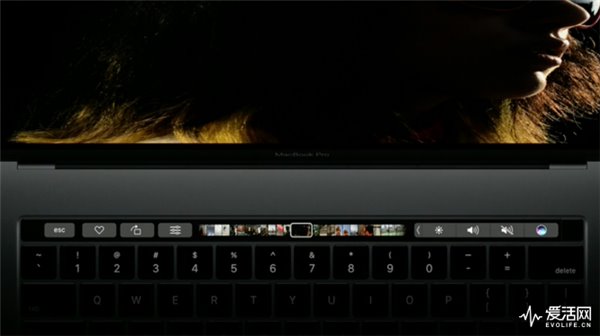
这样的改变让一众试图购买新款MacBook Pro,并打算安装Windows系统的用户打了退堂鼓,毕竟在初期阶段,Touch Bar势必会与其它系统产生些许不兼容,它甚至可能导致某些常见功能变得不可用。实际上在Touch Bar登场之初,也确实出现过不少兼容问题,但即使招受无数非议,苹果看起来还是会继续坚持给MBP系列匹配Touch Bar功能。而作为一名MacBook Pro用户,在一年多的时间里我们已经可以熟练的使用Touch Bar来切换网页、调整电脑音量/亮度、拖动播放进度条以及配合办公软件使用等等,那么Touch Bar现在与Windows系统又有何种匹配度?它会影响到我们正常的使用吗?
通过Boot Camp功能,我们很方便的给手上这台MacBook Pro 15’装上了一套Windows 10操作系统,当然不要忘记在安装完毕并启动Windows 10系统后,系统盘中会有一个BootCamp驱动文件,点击将其安装后,它便会给这台电脑装备完成Windows系统的基础驱动程序,以保证后续的正常使用。

然而,在第一步测试中我便遇到了麻烦,虽然现下已经很少有人会跑到安全模式中进行一番,但我们总不能排除这类特殊需求,而搭载了Touch Bar的MacBook Pro可以说毫无意外的死在了这一步测试中,由于Touch Bar的驱动理论上需要在Windows 10系统彻底开机完成后才能进行使用,所以在整个开机过程中,我们都无法通过按击F8来进入安全模式。当然我们也尝试使用外接键盘的方式来进行相应操作,但对于已经只剩雷电接口的新款MacBook Pro,需要额外加一枚转接头来进行连接倒也罢了,问题在于即使如此折腾以后,我们也依然无法通过F8进入安全模式,看来在MacBook Pro的硬件下,Windows系统总会发生些许逻辑操作上的改变。也许有小伙伴表示可以通过多次关机触发自检,或是通过开机状态下的命令行来进入安全模式,但这已经与Touch Bar没有丝毫关系了。

至于登陆界面面临的解锁问题也没什么意外,苹果在Touch Bar最右侧加入了一枚Touch ID按钮,用于指纹解锁,但以往在Windows 10的Windows Hello中进行的指纹设置,在MacBook Pro中彻底变为了“不可用”,也就是无法进行任何设置操作,而传统的Windows Hello面部解锁自然也无法应用,所以最终也只能老老实实手动输入密码进入系统。
在进入到系统进行操作时,我们会发现MacBook Pro运行下的Windows 10系统操作手感十分“原始”,在触摸板上只能通过单指按击和双指按击来实现模拟鼠标左键/右键的操作,但实际上目前大部分Windows系统笔记本都可以通过简单的触摸来模拟出按击的操作,同时这种“原始”还表现在操作反向以及无法实现多点触控等等方面,总之十分令人难以接受。

话题回归到Touch Bar,就Windows 10正常桌面状态下,Touch Bar可显示的内容非常有限,最实用的大概就是调整音量大小以及一键静音。而快进/开始/暂停则只对本地视频/音频文件有效,无法适用于视频网站观看使用。
访问:
[!--empirenews.page--]

而在开启多网页环境中,Mac OS系统下,Touch Bar可以显示每个网页的缩略图,并提供手动切换的功能,但当我们以Windows 10系统打开网页时,Touch Bar所显示的内容没有任何改变。如果你硬是想要通过F12审查元素,则可以按下Fn键来呼出F1-F12这一栏我们熟悉的功能键。
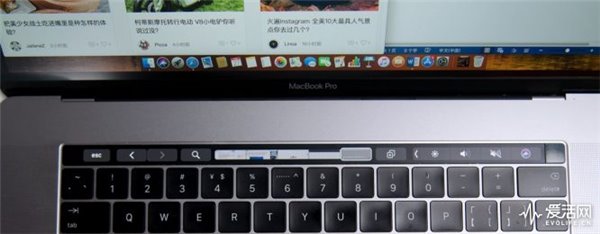
看来Touch Bar对于Windows 10浏览网页没有任何帮助,而在Office软件中,Touch Bar也是一副雷打不动的样子,还是熟悉的调整声音大小、屏幕/键盘背光亮度以及没有任何反应的快进/快退,要知道在Mac OS下,我都已经能够熟悉的使用Touch Bar来调整字号、格式以及颜色了。


那么聊天软件呢?实际上Touch Bar在PC版微信以及QQ运行中,也不过是可以提供emoji表情而已,如此没X用的功能,苹果自然也不会费功夫把它移植到Windows中,所以在桌面状态什么样子,在聊天状态下,Touch Bar也还是什么样子。
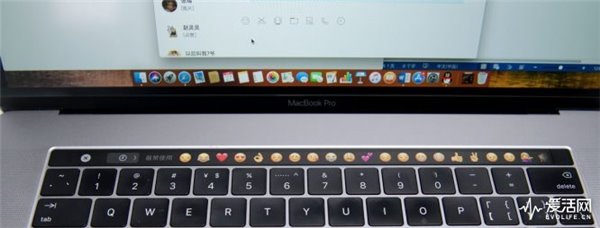
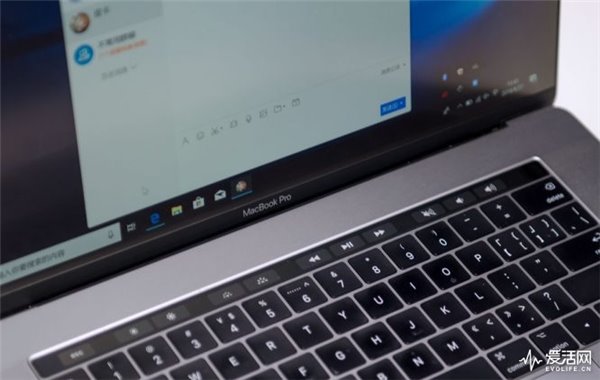
毫无疑问,这是一次令人多少感到有些绝望的体验,Touch Bar完全没能在Windows 10系统下发挥任何作用,即使现在它已经出现了两年之久。所以到今天,除非真的有特殊需求,否则我们还是不建议硬要把Windows系统塞入到苹果硬件设备中,毕竟Touch Bar在自家系统中都饱受非议,你们还指望他能在第二系统中有什么出彩表现呢?
访问:

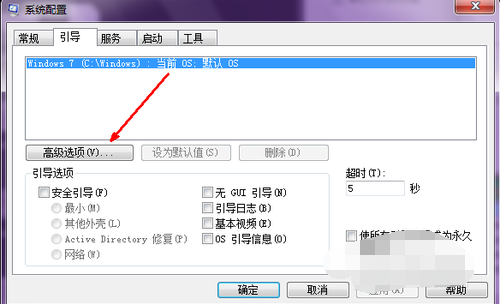








 苏公网安备32032202000432
苏公网安备32032202000432